La première modification que l'on constate dans l'interface utilisateur de Notes 5.0 est sa nouvelle page d'accueil. La page d'accueil, le premier écran que l'on aperçoit après le démarrage de Notes, contient plusieurs icônes représentant la majorité des tâches que les utilisateurs souhaitent effectuer avec Notes : lire et rédiger
Nouvelle interface utilisateur
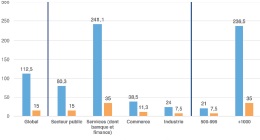
des messages, visualiser l’agenda, organiser des
rendez-vous, gérer une liste de tâches à accomplir ainsi que répliquer les bases
de données.
La page d’accueil fournit aussi les options qui permettent à l’utilisateur de
configurer une page d’accueil personnelle. Une page d’accueil personnelle peut
contenir des sites Web et des bases de documents Notes que l’utilisateur peut
activer. Elle dispose également de fonctions de recherche et de navigation sur
le Web ou de recherche de base de documents Notes.
Le
client Notes 5.0 inclut une barre de navigation affichée en permanence lorsque
Notes est activé
Les signets, autre nouveauté de Notes 5.0, permettent aux utilisateurs Notes de
marquer des vues et des documents Notes particuliers ainsi que des pages Web consultées
à l’aide du navigateur Web IE 4.0 et/ou Netscape Communicator, pour y accéder
rapidement. Il s’agit là d’une extension du concept de la base de documents Portfolio
introduite dans Notes 4.6 (base Notes regroupant un ensemble de bases Notes).
De même, pour les utilisateurs disposant d’un espace de travail Notes existant
(fichier NOTES\DESKTOP.DSK), lorsque Notes 5.0 démarre pour la première fois,
il crée des signets pour l’ensemble des bases de documents Notes présentes dans
l’ancien espace de travail Notes dans la base de documents \LOTUS\NOTES\BOOKMARKS.NSF.
Le client Notes 5.0 inclut, dans le coin supérieur droit de l’écran, une barre
de navigation affichée en permanence lorsque Notes est activé.
De gauche à droite, les icônes de navigation sont : les boutons Précédent et Suivant,
qui fonctionnent avec les navigateurs et les bases de documents Notes, le bouton
d’arrêt (qui fonctionne comme la combinaison de touches Ctrl+Break) et les boutons
pour rafraîchir le contenu courant, rechercher et activer une URL. Les utilisateurs
Notes chevronnés se souviendront des Smarticons, un jeu d’icônes configurables
qui se trouvait sous la barre de menus dans les versions de Notes antérieures
à la version 5.0. Notes 5.0 intègre toujours des Smarticons, même si par défaut
elles sont désactivées en non activées comme c’était le cas dans les précédentes
versions. Notes 5.0 inclut également une barre de signets, une série d’icônes
affichée sur le côté gauche des écrans Notes.
Le groupe du haut, les icônes des signets, permet d’ouvrir les messages et/ou
le carnet d’adresses local. Le deuxième groupe d’icônes, situé sous les icônes
des signets, fournit des fonctions plus intéressantes et représente des dossiers
de signets. Le premier de ces boutons ouvre vos bases de documents favorites,
celles auxquelles vous accédez souvent. Le bouton suivant représente le dossier
bases de documents.
Il ouvre les bases de documents qui se trouvaient dans l’espace de travail Notes
4., et si l’utilisateur le souhaite, il est même possible d’activer l’ancien espace
de travail 4.x. Le bouton suivant permet de composer un mémo, une liste
de tâches à accomplir ou une entrée dans l’agenda. Les deux dernières icônes permettent
d’accéder à ses adresses IE favorites et aux signets de Netscape Communicator
(en supposant que l’un voire les deux navigateurs sont installés sur votre PC).
Lorsque ces signets sont sélectionnés, ils lancent le navigateur approprié et
se connectent à ce site.
Toute mise à jour des adresses IE favorites ou des signets de Netscape effectuées
dans Notes est répercutée dans les navigateurs lorsqu’ils sont lancés en natif.Une
autre des améliorations apportées à l’interface utilisateur Notes permet de commuter
entre plusieurs fenêtres ouvertes en cliquant sur l’un d’une série d’onglets associés
à la fenêtre et créés dynamiquement dans la partie supérieure de l’écran plutôt
que d’utiliser la barre de menus Windows. Fort utile, cette nouvelle fonctionnalité
permet aux utilisateurs de visualiser en un clin d’oeil l’ensemble des fenêtres
ouvertes avant de basculer d’une fenêtre à une autre ou de fermer une fenêtre
donnée en un clic de souris.
Cela résout le problème que rencontraient les utilisateurs débutants qui se demandaient
ce qu’il était advenu de leur fenêtre après en avoir ouvert une autre.
Téléchargez cette ressource

État des lieux de la réponse à incident de cybersécurité
Les experts de Palo Alto Networks, Unit 42 et Forrester Research livrent dans ce webinaire exclusif leurs éclairages et stratégies en matière de réponses aux incidents. Bénéficiez d'un panorama complet du paysage actuel de la réponse aux incidents et de sa relation avec la continuité de l'activité, des défis auxquels font face les entreprises et des tendances majeures qui modèlent ce domaine. Un état des lieux précieux pour les décideurs et professionnels IT.
Les articles les plus consultés
Les plus consultés sur iTPro.fr
- Les PME attendent un meilleur accès aux données d’émissions de la part des fournisseurs
- Fraude & IA : Dr Jekyll vs. Mr Hyde, qui l’emporte ?
- Gestion du cycle de vie des outils de cyberdéfense : un levier de performance pour les entreprises
- Top 6 du Cyber Benchmark Wavestone 2025
- La voix met le clavier au placard : une mutation incontournable pour les entreprises










